Содержание
- 1 Как настроить цифровое телевидение
- 2 Каналы цифрового эфирного телевидения стандарта DVB-T2
- 3 Какой телевизор нужен для цифрового телевидения
- 4 Что требуется для приема DVB-T2
- 5 ВЧ усилитель и антенна
- 6 Особенности настройки антенны
- 7 Как настроить тюнер
- 8 Подключение цифрового ТВ к современному телевизору
- 9 Как смотреть цифровое эфирное телевидение через компьютер
- 10 Причины, по которым не показывает телевизор
- 11 Приставки цифрового телевидения: ТОП-2019
- 12 Лучший тюнер для ПК
- 13 Как подключить цифровое телевидение с помощью приставки
- 14 Как настраивать телеканалы
- 15 Автопоиск каналов
- 16 Настройка и поиск каналов вручную
- 17 Проверка качества сигнала
Автоматическая и ручная настройка цифровых каналов DVB-T2 может быть сделана самостоятельно, для этого не обязательно обращаться за помощью к специалистам.
Как настроить цифровое телевидение
Как настроить DVB-T2 в телевизоре? Процесс настройки подходит почти для всех моделей приемников. Оформление окон, названия кнопок и разделов меню могут варьироваться, но общий алгоритм примерно один и тот же для всех.
Устройство, которое поддерживает стандарт DVB-T2, подключить к цифровому телевидению и настроить совсем не сложно. Для этого достаточно вставить кабель в соответствующий разъем, и выполнить некоторые простые манипуляции по настройке каналов. Если Вы используете устаревшую модель телевизора, который не поддерживает прием сигнала такого типа, то понадобится приобрести специальную приставку.
У телевизора должен быть специальный вход для подключения антенны, а также разъем типа «тюльпан» и вход с выходом для видео (scart). Если вместо разъема SCART у Вашего телевизора вход HDMI, то это более хороший вариант.
Если Вы сможете сделать двойное подключение – и через «тюльпан», и через HDMI, то сможете переключаться с одного кабеля на другой. Лучше всего смотреть именно через HDMI, т.к. в этом случае получается изображение более высокого качества.
Имеет значение расстояние до передающей станции (вышки). Чаще всего для эффективной настройки телевизора рекомендуется устанавливать уличную антенну с усилителем, а в городских домах на 4-5 этаже можно использовать антенну с «усами» или в виде рамки без усилителя, но с опцией на TB-приставке «усиление сигнала».
Ресивер – это устройство, предназначенное для приема сигнала и передачи его на телевизор. Источником сигнала может быть спутниковая тарелка, антенна, интернет. Подключение цифровой приставки к телевизору может быть сделано как напрямую, так и через DVD или через монитор. Но в этом случае может понадобиться специальный переходник.
Как подключить к телевизору и настроить ресивер (цифровой приемник)
- Достать устройство из коробки и снять с нее защитную пленку. Пленку надо снять обязательно, иначе прибор будет постоянно перегреваться.
- С TB-кабеля срезать защитную оболочку длиной примерно 1,5 см от конца (с обоих концов). Зачистку оболочки надо делать очень аккуратно, чтобы не повредить экранирующую пленку, которая защищает центральный проводник.
- Аккуратно отогнуть блестящую защитную пленку и прикрутить к проводам разъемы «F».
- Подсоединить кабель к телевизору и приставке.
- Связку проводов «тюльпан» вставить в разъемы телевизора и приставки.
- Подключить антенну к телевизору. Антенна должна быть установлена на внешней стене дома или на балконе. После этого необходимо переходить собственно к настройке.
Чтобы настроить приставку DVB-T2, надо на ПУ нажать на «Меню», после чего перейти в настройки. Если страна не указана по умолчанию, ее надо выбрать. Также нужно выбрать регион, язык, формат изображения, режим поиска.
После этого выбрать стандарт сигнала. По умолчанию устанавливается DTV-T/Т2 – это аналоговое и цифровое телевидение. Если этот параметр настройки не изменить, то телевизор будет искать и те, и другие каналы.
Программа предложит выбрать автоматическую или ручную настройку. Надо выбрать автоматическую и нажать на кнопку «Ок».
После этого телевизор сам будет искать все доступные платные и бесплатные каналы. По окончании поиска надо нажать на кнопку «Сохранить».
Если в пункте «Режим поиска» установлено «DVB-T/Т2», то устройство самостоятельно найдет все те каналы, которые доступны в Вашем регионе. Но это возможно только в том случае, если у Вас уже установлена работающая антенна, которая направлена в сторону передатчика.
Каналы цифрового эфирного телевидения стандарта DVB-T2
Если Вы купили телевизор, антенну и телевизионную приставку только сейчас, то при открытии окна приветствия надо нажать на кнопку «Меню» на ПУ. Далее: «Настройка DVB-T» —> «Поиск канала» —> «Режим поиска». Здесь можно как найти сами каналы, так и задать частоту.
Чтобы упростить процесс поиска, можно предварительно зайти на специальный сайт с информацией, чтобы узнать, по каким частотам идет трансляция каналов в Вашем городе.
Если антенна направлена правильно, то через несколько секунд будут заполнены шкалы «Интенсивность сигнала» и «Качество сигнала». Если уровень хороший, то надо нажать на «Поиск», и прибор сам выполнит настройку.
Если Вы не знаете правильного направления антенны, то можете покрутить ее очень медленно и плавно. При этом надо внимательно смотреть на шкалы интенсивности и качества. Как только эти шкалы заполнятся, то закрепите антенну в этом положении и выполните поиск.
Это один из самых простых способов самостоятельно настроить цифровое TB. Если автоматическая настройка оказалась малоэффективной – приставка нашла мало каналов (или даже не нашла их совсем), то необходимо воспользоваться ручной настройкой.
Для этого нужно удалить все те каналы, которые были найдены ранее. После этого точно так же выбрать режим ручного поиска. На экране появится окно. В нем нужно установить частоту, на которой транслируются все каналы в Вашем городе. Узнать частоту Вы можете в интернете или у поставщика услуг.
После того, как каналы первого мультиплекса будут найдены, потребуется узнать частоту для второго мультиплекса, и снова запустить ручной поиск. Таким способом можно найти много каналов.
Проверка качества сигнала
Чтобы убедиться, что все сделано правильно, нужно найти на ресивере кнопку «INFO». (В некоторых моделях данная кнопка имеет другое название. Чтобы определить, какая кнопка предназначена для проверки качества сигнала, надо заглянуть в инструкцию.) На эту кнопку надо нажать 3 раза, в результате чего на экране должно появиться окно с информацией о качестве сигнала, номере канала, частоте и кодировке. Если первые два параметра больше 60%, то это значит, что уровень сигнала приемлемый.
Если сигнал некачественный (постоянно меняет свой уровень), и показывает 30% от полного, то качество изображения будет очень плохим. В таких случаях необходимо либо поднять антенну выше, либо установить ее в другом месте, любо просто усилить сигнал.
Если телевизор может принимать несколько мультиплексов, нужно проверить качество сигнала на каждом из них, т.к. они работают с разными передатчиками. Вполне может быть, что в одном мультиплексе сигнал будет хорошим, в другом – нет.
Все знают, что такое цифровое телевидение. Его подключение – не такая уж простая задача, но справиться с ней можно, если понять, как нужно настраивать приемный тракт, и каким должно быть управление приставкой.
Спутниковым и кабельным телевидением пользуются очень многие. Также сейчас происходит активное развитие передачи сигнала по интернет-протоколу IPTV. Эфирное телевидение, предполагающее трансляции через приемопередающие вышки, также соответствует всем современным критериям. Оно уже не является аналоговым, а его сигнал превратился в цифровой. Улучшилась помехоустойчивость передачи и качество изображения. Стоит подробнее разобраться с тем, как настроить цифровое телевидение, и что для этого нужно. Первое, с чем нужно разобраться – потребуется ли новый телевизор.
Какой телевизор нужен для цифрового телевидения
Говоря о том, что нужно для цифрового телевидения дома, нужно сначала поговорить о телевизоре. Тут все просто. При наличии встроенного тюнера телевизор может использоваться для приема цифрового сигнала. Узнать нужную информацию можно в паспорте. В нем должен быть отмечен такой стандарт, как DVB-T2/MPEG-4.
СПРАВКА. Если телевизор был куплен в последние несколько лет, он, скорее всего, будет без проблем принимать сигнал. Можно будет подключить цифровое телевидение без приставки.
Если указанный стандарт телевизором не поддерживается, можно найти выход без его замены. Производители предлагают цифровые приставки.
Они способны преобразовывать цифровую передачу в соответствующий телевизору стандарт. При покупке нужно просто поверить, совместима ли приставка и модель вашего телевизора. Приставки стоит рассмотреть подробнее.
Цель того, как перейти на цифровое телевидение на телевизоре, не только в снижении помех и увеличении доступных каналов. DVB-T2/MPEG-4 также направлен на передачу сигнала высокой четкости. Это играет роль при просмотре передач на больших экранах. В случае наличия монитора, который способен показывать HDTV, и отсутствия встроенного тюнера лучше покупать приставку, которая может поддерживать стандарт DVB-T2.
При этом важны определенные особенности и дополнительные функции:
- Записи передач. Можно настроить таймер. В данном случае в правильное время приставка включится и сможет записать передачу, которую можно будет воспроизвести в дальнейшем.
- Разъемы. У тюнеров есть дополнительные входа, и они могут обрабатывать различные сигналы.
- Тюнер предусматривает подачу питания к усилителю антенны.
- Совместимость с ОС Android. В данном случае тюнер можно будет контролировать со смартфона на расстоянии.
- Dolby Digital. Поддержка данной функции играет роль в случае просмотра видео с флешки при записи звука в формате 5.1. Если формат не поддерживается, возможно воспроизведение видео без звука.
Ассортимент ресиверов на современном рынке очень широкий. При выборе важно учитывать не только внешний вид и габариты, но также и функциональность.
Вопросы о приставке и телевизоре являются одними из ключевых. С этим мы уже разобрались. Необходимо также рассмотреть, что требуется для приема сигнала.
Что требуется для приема DVB-T2
Для такой задачи, как подключить цифровое телевидение к телевизору, обычно требуется следующее:
- Телевизор, поддерживающий стандарт DVB-T2.
- Антенна.
- Усилитель для антенны. Требуется при пребывании в зоне неуверенного приема сигнала.
- Кабель высокой частотности, который должен быть совместим с усилителем и антенной.
- Соединительные провода – при наличии возможности подключать к телевизору кабельное, спутниковое и онлайн вещание.
- Устройства для хранения информации (передач и фильмов).
- Отсекатель. Это устройство, направленное на отключение аппаратуры от электросети при броске напряжения. Также можно приобрести современный стабилизатор, но он будет стоить дороже.
Телевизор и тюнер – это главные устройства. Также стоит разобраться с приемным трактом.
ВЧ усилитель и антенна
Говоря о том, что нужно для перехода на цифровое телевидение, отметим антенну. Ее замена не требуется. Если предыдущая антенна хорошо принимает сигнал, канал можно оставить. Достаточно просто подключить разъем кабеля высокой частотности к входу тюнера, и цифровое телевидение будет работать.
Для частного дома обычно требуется внешняя антенна с дециметровым диапазоном, кабель высокой частотности и усилитель.
Хорошо, если ретрансляционная вышка располагается рядом, но и не очень близко. В данном случае хватит и комнатной антенны.
С целью обеспечения уверенного приема волн в средней зоне применяется внешняя антенна, которую стоит приобрести. Если есть желание собрать ее самостоятельно, помогут схемы волновых каналов.
От логопериодической антенны польза будет лишь в том случае, если планируется совмещение приема телепередач и радио.
ВАЖНО! Антенну обычно устанавливают высоко. Важно обеспечить прямой прием сигнала от вышки, так как дециметровые волны не огибают землю. В случае если антенна является самой высокой точкой в местности, стоит помнить о громоотводе.
Сигнал может ослабляться из-за деревьев и конструкций из железобетона, которые находятся между вышкой и антенной. Это также лучше учесть.
Антенна должна быть расположена близко к тюнеру. Если кабель будет слишком сильным, он способен ослабить даже лучший сигнал так, что появится необходимость в антенном усилителе.
Таким образом, выбор антенны и ее установка – не самая простая задача, при которой нужно учесть ряд особенностей. Если вы не уверены, что определенная антенна точно вам подойдет, лучше заранее договориться о возможности ее замены при необходимости. Либо можно купить модель, которая предусматривает возможность установить усилитель в согласующем устройстве. Таким образом, в дальнейшем сигнал может быть усилен без проблем.
Атмосферные осадки могут стать причиной неуверенного приема. Это другой фактор, что может дать о себе знать после настройки. Плохой сигнал в цифровом телевидении провоцирует замирание картинки и возникновение на картинке квадратов.
Если прием неуверенный, требуется антенный усилитель. Его принцип действия аналогичен высокочастотным усилителям. ВЧ устройства современного характера существенно лучше подавляют шумы, кроме того, они более компактны. Питание усилителя должно быть подведено по антенному кабелю. Тюнер, как правило, подает в антенный разъем 5 вольт.
Теперь нужно понять, как подключить цифровое ТВ и настроить оборудование, чтобы оно его принимало.
Особенности настройки антенны
Планируя ориентирование антенны, рекомендуется определить правильное направление на вышку, выбрав максимально близкий ретранслятор посредством карты. Найти ее можно в сети.
В некоторых случаях дом расположен между вышками. Но не всегда лучший результат даст та, которая находится ближе. Важно определиться с максимально подходящим вариантом.
С целью точной настройки антенны может использоваться ноутбук с тюнером. Он может быть подключен прямо возле антенны. В данном случае настройка качества сигнала может быть максимально простой и потребует только вращения антенны и ее точного позиционирования по лучшему изображению.
Далее рассматривается наиболее интересный момент – настройка тюнера для приема цифрового ТВ.
Как настроить тюнер
Подключение цифрового телевидения может предполагать использование как встроенного, так и внешнего тюнера. Новые телевизоры оснащены подробной инструкцией. Использование внешней приставки сложнее, и сначала будет рассмотрено именно оно.
Как подключить и настроить приставку
Ресивер подключается таким образом:
- Телевизор отключается от сети.
- К приставке подключается кабель высокой частотности. Разъем будет подходить лишь один.
- Соединяется разъем телевизора и ресивера. Либо можно присоединить приставку, применяя тюльпаны. Как правило, они идут в комплекте.
- Включается питание приставки.
- Телевизор включается в сеть, нажимается кнопка включения.
- В меню выбирается подключение входного сигнала (через HDMI, AV, SCART).
При правильной настройке высокочастотного тракта нужна активация автоматического поиска каналов. С этой целью применяется пульт управления приставкой. Надо учесть, что не все пульты являются совместимыми. Обычно пульт от приставки и пульт от телевизора применяются отдельно. Пульт должен направляться на устройство, для которого он предназначен.
С целью поиска канала вручную нужно ввести его номер либо частоту. Вводимый диапазон — UHF, номер канала – ТВК, частотный канал – СН. При указании ширины пропуска ориентируйтесь на показатель 8 МГц.
Подключение цифрового ТВ к современному телевизору
При наличии в телевизоре встроенного тюнера вам будет легче справиться с тем, как перевести телевизор на цифровое телевидение. Не потребуется дополнительный пульт для управления.
Для подключения телевизора к антенне и настройки каналов нужно воспользоваться следующей инструкцией:
- Отключить телевизор от электропитания.
- Подключить кабель к разъему устройства.
- Подсоединить питание и включить ТВ.
- Активизировать работу тюнера, используя настройку телевизора.
- Включить автоматический поиск каналов.
Аналогичным образом выполняется поиск каналов вручную.
Как смотреть цифровое эфирное телевидение через компьютер
Просмотр эфира возможен через компьютер. С этой целью применяется внешний USB-тюнер либо ресивер, который встраивается в виде платы.
Расширение можно приобрести в компьютерных магазинах. Приставка обычно принимает радио- и телесигналы. Нужно только проверить, есть ли возможность работы с MPEG-4.
Тюнер продается вместе с программным обеспечением. Делая покупку, удостоверьтесь в том, что программы и устройство компьютера совместимы.
Другие моменты уже были связаны. Настраивать тюнер нужно так, как описано выше.
Настройка с первого раза получается не всегда. Стоит разобраться популярные причины, по которым тюнер не находит каналы передачи.
Причины, по которым не показывает телевизор
Пользователь может находиться в зоне неуверенного приема. Если ранее телевизор показывал с помехами, поиск каналов автоматически может не работать. В данном случае можно найти канал вручную, по картинка все равно иногда замирает, а при плохой погоде исчезает совсем. С целью устранения этой неполадки нужно усиление входного сигнала. Нужно установить современную антенну, оснащенную усилителем, и настроить ее на вышку.
Также стоит проверить кабель. Он иногда обрывается веткой дерева или повреждается грызунами. При отсутствии отсекателя скачок напряжения может спровоцировать выход из строя адаптера питания приставки. В данном случае потребуется его замена.
Теперь вы понимаете, как настроить цифровые каналы на телевизоре и произвести подключение. Стоит рассмотреть, какие тюнеры считаются лучшими.
Приставки цифрового телевидения: ТОП-2019
В 2019 году в РФ происходит переход на цифровое вещание. Это провоцирует повышение спроса на ресиверы, принимающие сигналы DVB-T2. Для производителей приставок этот переход не является неожиданностью. Рынок достаточно динамичен. Устройства, имеющие все необходимые функции, встречаются и в бюджетном секторе. Теперь перейдем к лучшим моделям текущего года.
Малогабаритные ресиверы
Небольшие приставки можно легко спрятать за телевизор. Это особо удобно, если приемник встроен в отсек мебели.
В данном классе одним из лучших считается ресивер Iconbit Movie T2. Он малогабаритный и может легко поместиться за корпус монитора или телевизора. Устройство имеет выносной датчик приема сигналов. Установить его можно в любом месте.
Преимущества данной модели заключаются в следующем:
</ol></ol></ol></ol>
- компактные габариты;
- хороший прием и стабильность сигнала;
- оперативность переключения каналов;
- удобство пульта;
- наличие выносного датчика приема;
- возможность приема не только теле, но и радиосигнала;
- наличие функций как у дорогих приставок;
- цена не больше 1000 рублей.
Как таковых минусов у устройства не обнаружено.
Эргономичные приставки
В данном классе лучшим считается HARPER HDT2-1512. Устройство отличает удобная индикация и хорошее расположение разъемов. Помимо ТВ можно подключить и иные носители, к примеру, внешний диск либо флешку.
Достоинства
- приятный дизайн;
- простота настроек и инструкции;
- яркий дисплей с демонстрацией номеров каналов;
- отличная работа всех функций.
Недостатки:
- иногда пользователи отмечают, что пульт управления слишком маленький и неудобный.
Также нужно отметить отличную вентиляцию процессора в этом устройстве.
Многофункциональные приставки
При наличии кабельного телевидения можно обратить внимание на такую модель, как LUMAX DV-1108HD. Это весьма стильное устройство, способное принимать сигналы DVB-T/T2 и DVB-С.
Имеется возможность подключиться к сети через Wi-Fi и просматривать фильмы или передачи с популярных сайтов. Для управления можно использовать и пульт, и кнопки, расположенные на лицевой модели.
Достоинства:
- быстрая настройка и переключение каналов;
- высококачественная картинка;
- прочность разъемов и кабелей;
- удобство управления;
- подключение к кабельному ТВ и интернету;
- возможность работы с внешними накопителями, воспроизведение с них видео и аудио;
- приятный дизайн.
Из минусов отмечается отсутствие защиты от детей. Приставка компактная и может быть помещена на небольшой полочке.
Приставки для Android
Лучшей приставкой 2019 года считается X88 Max plus 4/64 gb. Она имеет четырехъядерный процессор и 4 ГБ оперативной памяти. Встроенная память может составлять 32 либо 64 Гб в зависимости от модели. Присутствует поддержка видео высокой четкости.
Достоинства:
- очень мощный процессор;
- достаточная память;
- стильный внешний вид;
- последняя версия операционной системы и возможность обновления.
Недостатки выявлены не были.
Лучший тюнер для ПК
Внешние тюнеры для компьютера похожи на флешку. Небольшие габариты не дают возможности отведения тепла от деталей схемы, ввиду чего конструкция может сильно нагреваться. Считается, что лучше использовать внутренние тюнеры, такие как AverMedia AVerTV Nova T2.
Тюнер имеет выносной ИК датчик, обеспечивающий прием сигналов от дистанционного пульта. Благодаря программному обеспечению возможна запись видео по таймеру.
Преимущества:
- возможность работы на любой операционной системе;
- поддержка высокого разрешения;
- легкость в установке.
Из минусов отмечается отсутствие приема радио и отсутствие на пульте кнопок, дающих доступ ко всем функциям.
Мы рассмотрели устройства, позволяющие подключить дома цифровое телевидение. При условии следования инструкциям проблем с подключением возникнуть не должно. Также возможна самостоятельная настройка оборудования. Важно тщательно проверить кабель и антенну и учесть все приведенные выше рекомендации.
</ul></ul></ul></ul></ul></ul>
<index>
Как подключить цифровое телевидение с помощью приставки DVB-T2. Настроить и подключить цифровую приставку к аналоговому телевизору не составит труда.
Как подключить цифровое телевидение с помощью приставки
Когда телевизор не осуществляет поддержку приема цифрового телевидения, без специальной приставки, о которой мы ранее рассказывали, никак не обойтись. Чтобы ее подсоединить не требуется делать что-то неординарное. Процесс несложный. Он предусматривает, что будет выполнено несколько шагов. Эти шаги очень простые.
- Сначала отключите телевизор и приставку от сети.
- Вставляем компонентный или HDMI-кабель в соответствующее гнездо, которое имеется на задней стенке ТВ-приставки. Для подключения можно использовать HDMI кабель для лучшего изображения качества картинки.
- Вставляем «тюльпаны» или HDMI-штекер в гнезда, которые предназначены для этого. Они находятся на задней стенке телевизора. В случае с первыми необходимо подключать разъемы в соответствующие по цвету гнезда на ТВ.
- Подсоединяем антенну к ТВ-приставке.
- Вставляем в розетку блок питания ТВ-приставки.
- Нажимаем кнопку включения на пульте дистанционного управления.
- Находим на телевизоре специальный канал (AV, Scart, HDMI). На нем транслируется картинка с подключенной техники. Как правило, канал называется AV1.
- Теперь можно запустить автоматический поиск каналов, используя инструкцию по настройке цифровых телеканалов. Для поиска в ручном режиме нужно ввести частоту или номер каналов.
На этом весь процесс заканчивается. Действия, которые мы только что описали, применяют для всех без исключения ТВ-приставок. В том числе и тех, которые предназначены для кабельного телевидения.
ВАЖНО! Подчеркнем также, что теперь пультом от телевизора есть возможность пользоваться лишь для того, чтобы включать ТВ. Переключают каналы и регулируют звук на самой ТВ-приставке.
Как настраивать телеканалы
Безусловно, подсоединить ТВ-приставку – значит, сделать только полдела. Отметим, что во многих случаях без этого можно обойтись. Ведь современные ЖК-телевизоры способны сами понять многие стандарты цифрового ТВ, которые пользуются популярностью.
Сейчас нам предстоит понять, как производится настройка телеканалов, которые ведут вещание в цифровом стандарте. И тут уже все не так просто, как было ранее.
Все телевизоры разные. У них свое программное обеспечение. То, которое внедряет производитель. Вот почему интерфейс у разных моделей имеет сильные отличия. Именно поэтому мы не сможем далее выдать обобщенную инструкцию, как настраивать цифровое ТВ.
Впрочем, таковая у вас уже есть. К каждому устройству, которое вы купили, вместе с чеком прилагается инструкция по эксплуатации. И к ЖК-телевизору – тоже. В руководстве пользователя всегда подробно описывают ту или иную операцию. Не столь подробно, но далее мы рассмотрим настройку, которая будет касаться преимущественно цифровых ТВ-приставок .
ВАЖНО! Когда впервые включаешь ТВ-приставку, то она сама обращается с просьбой произвести настройку телеканалов. Далее у вас пара вариантов: заняться ручной настройкой или осуществить автопоиск. Безусловно, второй вариант предпочтительнее. Он проще. И поэтому, прежде всего, нужно задействовать именно его.
Автопоиск каналов
Первым делом нажимаем на пункт «Автопоиск». И терпеливо ждем. Дело в том, что в течение нескольких минут ТВ-приставка будет осуществлять перебор всех доступных ей частот, на которых ведут вещание цифровые телеканалы.
Обращаем внимание на то, что предварительно нужно будет убрать галочку с пункта «Аналоговое ТВ», если такой, конечно, есть. Этого не нужно делать лишь тогда, когда в вашем районе в аналоговом виде ведут вещание какие-то каналы из числа тех, которые отсутствуют в цифровом диапазоне. Например, может быть местный телевизионный канал, который не входит ни в один из «мультиплексов».
Не удивляйтесь, когда некоторое время поиск будет безрезультатным, то есть не будет выдавать никакого результата. Объясняем причину.
Как известно, цифровое телевидение и телевидение аналоговое – это не одно и то же. Они отличаются. На цифровом телевидении на одной частоте возможно вещание целого пакета каналов. В России так это и устроено.
В настоящее время в нашей стране ведет вещание пара «мультиплексов». Каждый из них – это десятка телеканалов. В Москве таких пакетов может быть намного больше. Ведь в столице время от времени занимаются проведением экспериментов.
Вот почему примерно минуту ТВ-приставка не находит ничего. А потом она выдает перечень, в котором с десяток каналов. А затем она выдает еще примерно столько же, конечно, при условии, что вы находитесь в той зоне вещания, где оба «мультиплекса».
ВАЖНО! После завершенного поиска можно сохранить результат. Впрочем, в большинстве случаев это происходит автоматически.
При желании можно поменять порядок следования телеканалов. Это делают с помощью цветных кнопок на пульте в отдельном разделе настроек. И теперь у вас есть возможность узнать, какова программа телепередач на предстоящие несколько дней. Кстати, это явное преимущество цифрового телевидения. Для того чтобы ее вызвать, применяют кнопку EPG или GUIDE.
Настройка и поиск каналов вручную
Теперь представим, что функция «Автопоиск» отказывается работать. Что делать? Заняться поиском вручную.
ВАЖНО! Однако и в этом случае вы должны знать, каковы точные частоты «мультиплексов» в регионе, где вы живете. Узнать их можно без проблем.
С этой целью необходимо посмотреть на карту покрытия.На ней есть информация о том, какие мультиплексы ведут вещание в том или ином населенном пункте. И тогда нужно действовать так:
Проверка качества сигнала
Проверить качество аналогового сигнала можно, как говорится, «на глазок». Если есть помехи, то, значит, необходимо чуточку покрутить антенну, найти для нее подходящее место, где помехи исчезнут. Цифровое ТВ применяет специальные кодеки сжатия. Вот почему, если качество приема плохое, то любой момент можно увидеть, как «зависла» картинка. Чтобы этого не допустить, необходимо пройти в особый раздел настроек.
Переход в раздел «Качество сигнала» на разных ТВ-приставках не один и тот же. Он осуществляется по-разному. В большинстве случаев для этого достаточно троекратно нажать кнопку «Info». Если нет никаких изменений, то тогда нужно брать в руки инструкцию по эксплуатации.
Качество сигнала определяют в процентах. Показатели, которые превышают 60%, вас вполне устроят. Однако такой результата будет у вас только тогда, когда вы покрутите антенну, если, конечно, применяется комнатный вариант. Возможен ли стопроцентный уровень приема? Только чисто теоретически. А также в том случае, если вы живете рядом с телевизионной вышкой.
Теперь у вас полная информация о том, как подключать цифровое телевидение к телевизору. Эфирный сигнал в России бесплатный. В больших городах так вещают два десятка каналов. В маленьких населенных пунктах их примерно в два раза меньше.
График/План отключения аналогового вещания по регионам можно найти в этой статье.
</index>
Похожие статьи
Как вызывать волонтера для помощи в настройке цифрового телевиденияВидео инструкции для подключения цифрового телевиденияИзображение от цифровой приставки черно-белоеПочему зависает цифровое телевидениеИспользуемые источники:
- https://sputnik.guru/263-ruchnaya-nastrojka-resivera-dlya-tsifrovyh-kanalov-dvb-t2.html
- https://j.etagi.com/ps/chto-nuzhno-dlya-cifrovogo-televideniya-doma/
- https://smotricif.ru/podklyuchaem-czifrovoe-televidenie-s-pomoshhyu-pristavki/


 Как в Москве подключить цифровое тв от общей антенны
Как в Москве подключить цифровое тв от общей антенны
 Цифровое эфирное телевидение, как настроить антенну при различных условиях сигнала
Цифровое эфирное телевидение, как настроить антенну при различных условиях сигнала
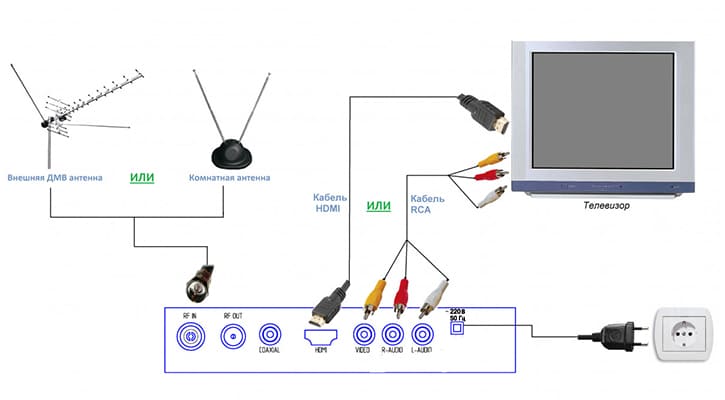
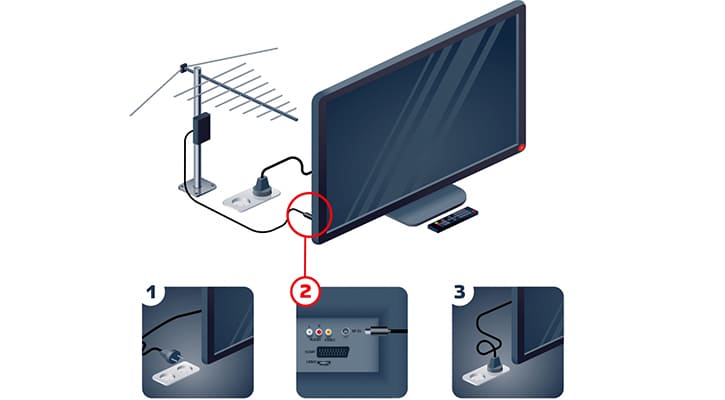




 Какие телевизоры принимают цифровое телевидение и можно ли смотреть без приставки?
Какие телевизоры принимают цифровое телевидение и можно ли смотреть без приставки?
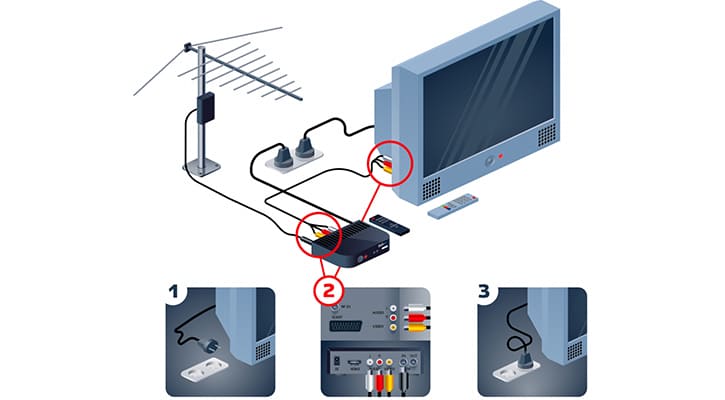

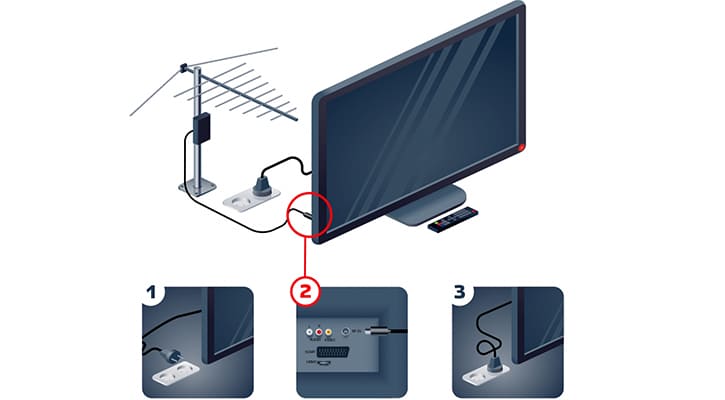




 Как настроить цифровые каналы на телевизоре Samsung — на новых и старых моделях
Как настроить цифровые каналы на телевизоре Samsung — на новых и старых моделях Вопрос-ответ
Вопрос-ответ Как подключить цифровое телевидение к телевизору Samsung без приставки
Как подключить цифровое телевидение к телевизору Samsung без приставки Переход на цифровое телевидение в России 2019: как подключить и настроить каналы
Переход на цифровое телевидение в России 2019: как подключить и настроить каналы